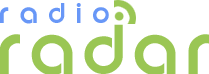Практически все, кто занимается радиотехникой, сталкиваются с тем, что при увеличении количества создаваемых плат на правильную прорисовку дорожек уходит много сил и времени. Уже не говоря про их травление, лужение и пайку…
А что если часть процессов можно автоматизировать? Конечно, речь идет не о конвейерном производстве или о том, чтобы поставить печать схем на профессиональный поток.
Так, для себя. Причем, вместе с сокращением времени переноса схемы на текстолит приходят:
1.Высокая точность (даже с простыми струйными принтерами можно добиться достаточного качества, чтобы переносить близкорасположенные дорожки, которые вручную нарисовать очень сложно);
2.Исключение ошибок (если печатная плата уже детально прорисована в программе, ее напечатанная версия будет полностью соответствовать задуманному макету, вы не нарисуете случайно не ту дорожку, не сместите посадочное место контакта и т.п.).
Варианты решения
1.Конечно, если вы изготавливаете большое количество печатных плат, то самое время задуматься о покупке профессионального оборудования (например, УФ-принтеры).
2.Печатающее устройство можно сделать своими руками с нуля (собрать из направляющих, шаговых двигателей и т.п.).
3.Переделать старый и ненужный принтер.
Из всего перечисленного переделка звучит самой реальной.
В качестве донора лучше всего рассматривать (в порядке убывания по приоритетности):
1.Принтеры струйной печати (черно-белые или цветные);
2.Лазерные принтеры.
Здесь сразу стоит оговориться, что многие современные модели оснащаются различными способами защиты от внешних вмешательств. Производители блокируют печать с неоригинальных картриджей, проверяют расход чернил по каждому картриджу и т.п.
Поэтому для переделки лучше всего брать старые печатающие устройства с простой конструкцией и без какой-либо защиты.
Пример на базе струйного принтера Epson C84
В качестве аналога можно попробовать адаптировать процесс для всех устройств из серии C80.
Сам принтер выглядит до переделки так:

Рис. 1. Внешний вид принтера
Инструкция пошагово:
1.Вынимаем лотки;
2.Снимаем кожух (внешний корпус). Должно получиться так.

Рис. 2. Начало разборки принтера
3.Отключаем и откручиваем датчик подачи бумаги.
Его внешний вид.

Рис. 3. Датчик подачи бумаги
4.Убираем прижимные ролики.

Рис. 4. Прижимные ролики
5.Демонтируем систему для очистки печатающих головок.

Рис. 5. Система для очистки печатающих головок
6.Откручиваем и поднимаем платформу с печатающими головками. Начинаем с этой рейки.

Рис. 6. Демонтаж платформы с печатающими головками
7.С помощью УШМ с режущим диском по металлу малого диаметра аккуратно срезаем платформу. См. фото.


Рис. 7. Срез платформы
8.Теперь свободную печатающую платформу можно поднять на требуемую высоту (в зависимости от того, на каком материале вы собираетесь печатать). Для этого потребуются перемычки (подойдут любые пластины металла с удобно расположенными отверстиями).
Перемычки на корпусе принтера.

Рис. 8. Перемычки на корпусе принтера
9.Сверлим отверстия в печатающей платформе и крепим к основанию. Это самый важный этап, то ради чего все затевалось. "Лифтинг" (подъем) должен быть точно рассчитан заранее. Если вы не попадете с размерами или расположите печатающую платформу криво – переделывать будет сложно (по-новому все вымерять и пересверливать, или подбирать новые перемычки). Лучше всего на этапе выставления зазора использовать подкладку заданной толщины.
Скручиваем.

Рис. 9. Монтаж печатающей платформы
10.Чтобы краска не засохла на печатающей головке после использования принтера, необходимо вернуть на место механизм очистки дюз. Однако, из-за того, что платформа была поднята, механизм очистки тоже придется поднять. Например, так.

Рис. 10. Монтаж механизма очистки дюз
11.Делаем платформу для подачи листа (замена нижнему лотку). Платформу можно сделать из фанеры, оргалита и т.п. листовым материалов, которые есть под рукой.

Рис. 11. Платформа для подачи листа
12.На платформу крепим направляющие (должны быть строго параллельны друг другу) и датчик подачи листа.

Рис. 12. Платформа для подачи листа
13.Бумагу заменяем прочным листовым материалом (например, листом алюминия, подразумевается формат A4), однако, чтоб датчик подачи бумаги сработал верно (он же сменил свое местоположение после демонтажа) в листе следует сделать вырез (90 мм).

Рис. 13. Листовой материал
14.Устанавливаем драйвера, подключаем принтер к ПК (как обычно).
15.Заправляем картридж чернилами Mis Pro yellow ink (только они устойчивы с химической реакции травления при помощи хлорного железа и подходят к соплам Epson с пьезоэлектрической головкой).
16.Печатаем свою схему. Текстолит крепим к алюминиевому листу.
17.Травим плату (только в растворе хлорного железа, для ускорения процесса можно нагревать феном).
Вид собранного принтера.

Рис. 14. Вид собранного принтера